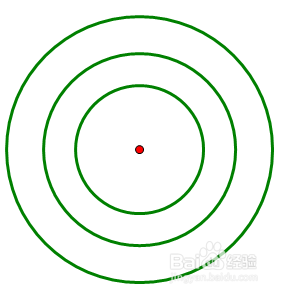1、打开几何画板,建立一个新绘图,双击桌面上几何画板的图标即可。

2、【画线段】单击【直尺工具】,单击并岳蘖氽颐按住鼠标向右移一定长度后松开鼠标,即为在一条线段;重复两次,画三条长度不同的线段。

3、【画点】单击【点工具】,单击并按住鼠标在空白处点击一下,此点为圆心。
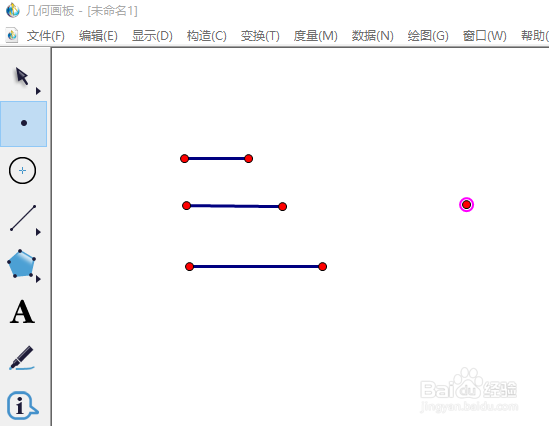
4、【选中】单击【选择工具】选中 点及三条线段,顺序没有关系,注意选中直线的时候不要将直线的端点也选中
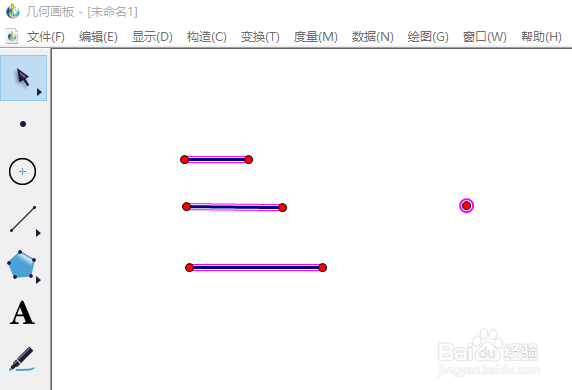
5、【构造】在状态栏中找到“构造”-“以圆心和半径构造同心圆”,单击即可。
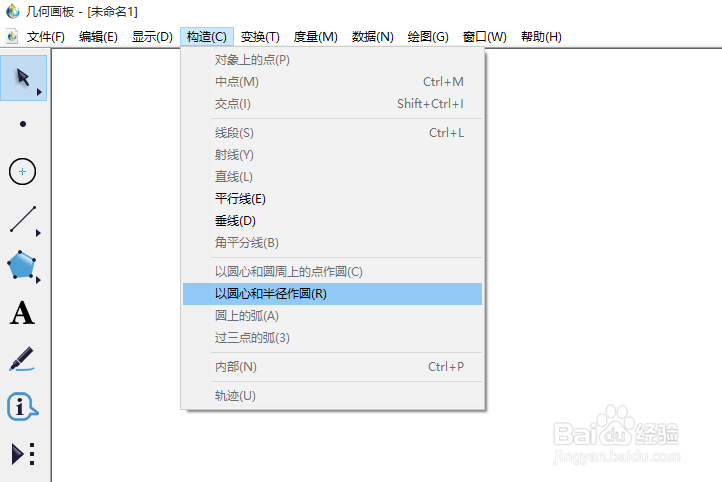

6、保存文件为“同心圆.gsp”。也可复制粘贴至word文档或PPT等内容中使用。